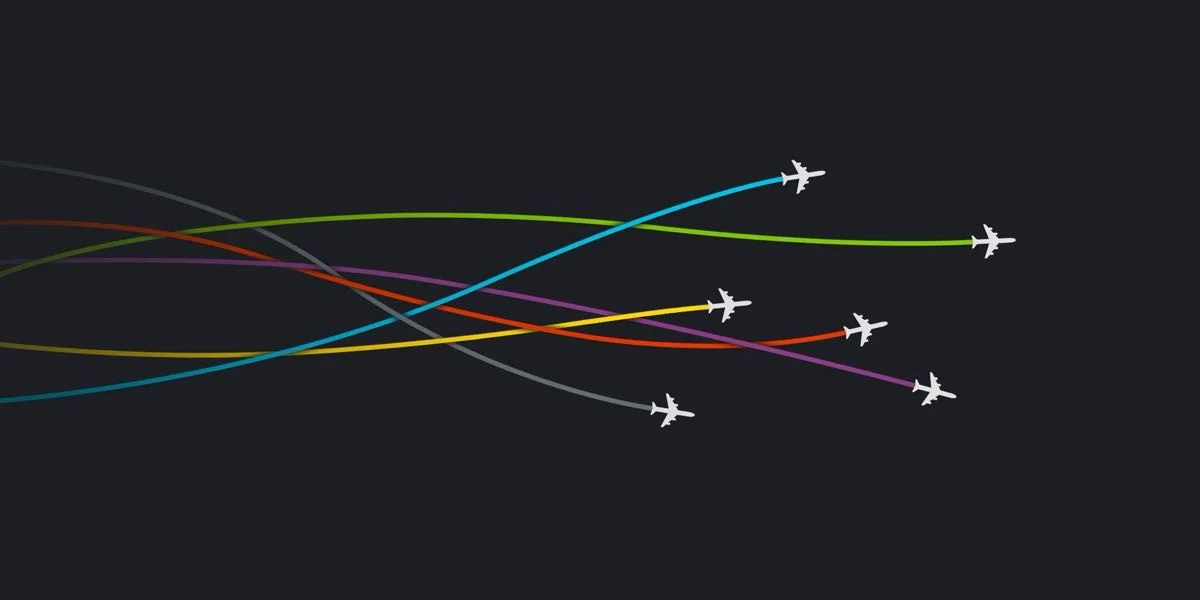使用脚本自动化搭建
注:此脚本只适用于 Mac/Linux 平台
此脚本只适用于 Mac/Linux 平台,其中 Mac 平台 全部指令 均支持,而 Linux 平台有部分指令存在兼容性 BUG 有待解决:
blog initblog test xxxblog i 主题
一键搭建环境
如果电脑重装了系统,还没有安装 node.js 和 hexo 环境,可以在终端输入下面这行代码,一键完成前期准备工作:
此命令会完成以下内容:
- 下载并安装
blog脚本 - 由
blog脚本检测 node.js 环境,如果没有则安装 - 由
blog脚本检测 hexo 环境,如果没有则安装
一键搭建环境并克隆自己的博客
如果博客源码是私有仓库,且还没有配置过 ssh 或 git 账号密码,此时需要先配置一下。然后将后面的地址换成自己的博客源码地址:
blog resume https://github.com/user/repo |
此命令会完成以下内容:
- 克隆博客及其子模块源码
- 执行
npm i安装依赖 - 执行
hexo s运行博客 - 打开
http://localhost:4000预览博客
curl -s https://sh.xaox.cc/install | sh -s blog && blog resume https://github.com/user/repo |
此命令会完成以下内容:
- 下载并安装
blog脚本 - 由
blog脚本检测 node.js 环境,如果没有则安装 - 由
blog脚本检测 hexo 环境,如果没有则安装 - 克隆博客及其子模块源码
- 执行
npm i安装依赖 - 执行
hexo s运行博客 - 打开
http://localhost:4000预览博客
测试主题效果
如果遇到了问题,可以对比主题 demo 查看效果是否正常:
安装其它主题
换成任意主题名,需要是发布到 npmjs.org 的主题,匹配到 hexo-theme-主题名 的部分。
附:常用命令
| 命令 | 功能 |
|---|---|
blog init | 检查并安装环境,然后创建并运行博客 |
blog test | 检查并安装环境,然后创建并运行单元测试博客(用于查看未经修改的主题效果) |
blog test stellar | 检查并安装环境,然后创建并运行单元测试博客(用于查看未经修改的主题效果) |
blog test vlts | 检查并安装环境,然后创建并运行单元测试博客(用于查看未经修改的主题效果) |
blog test 主题名 | 检查并安装环境,然后创建并运行单元测试博客(用于查看未经修改的主题效果) |
blog i node | 安装 node.js |
blog i hexo | 安装 hexo |
blog i stellar | 安装 stellar 主题,同理换成其它主题名字都可以 |
blog i 主题名 | 安装任意主题 |
blog c | 同 hexo clean 然后打开 localhost:4000 |
blog cs | 同 hexo clean && hexo g 然后打开 localhost:4000 |
blog cgd | 同 hexo clean && hexo g && hexo d && git add --all && git commit && git push origin |
blog help | 打开文档页面 |
设置 npm run 运行脚本
打开博客的 package.json 文件,在 scripts 部分增加这些快捷指令:
{ |
这样输入 npm run s 就相当于输入 hexo clean && hexo server 了,除此之外你也可以根据自己的需要增加其他脚本。
GitHub Actions 自动化部署
通过 GitHub Actions 可以只提交源码到仓库,后续流程全部由 CI 自动完成,本质上是完成以下几个步骤:
- checkout 源码
- 配置环境
- 生成静态文件
- 部署到对应平台(GitHub Pages / Vercel / Server…)
配置文件
name: auto deploy |
关键参数
部署到 GitHub Pages
DEPLOY_KEY: 第一步本机生成的 id_isa 文件内容 |
第一步本机生成的 id_rsa.pub 文件内容 |
部署到 Server
SERVER_SSH_KEY: 第一步本机生成的 id_isa 文件内容 |
部署到阿里云 OSS
创建 RAM 用户,然后生成一对 id 和 secret 填写到源码仓库的 Secrets 设置中:
OSS_ACCESSKEY_ID: |
GitHub Codespaces
如果你经常需要在一些临时电脑上写写稿子、预览效果,不能立即发布且需要多端同步,或许这是个不错的选择,详见这篇文章: